ดูแดชบอร์ดในแอป Power BI สําหรับอุปกรณ์เคลื่อนที่
นำไปใช้กับ:
 |
 |
 |
 |
|---|---|---|---|
| โทร | Ipads | โทรศัพท์ Android | แท็บเล็ต Android |
แดชบอร์ดเป็นพอร์ทัลสําหรับวงจรชีวิตและกระบวนการของบริษัทของคุณ แดชบอร์ดคือภาพรวมหรือสถานที่เดียวที่จะตรวจสอบสถานะปัจจุบันของธุรกิจ
สร้างแดชบอร์ดในบริการของ Power BI (https://powerbi.com)
คุณไม่สร้างแดชบอร์ดในแอปสําหรับอุปกรณ์เคลื่อนที่
เมื่อต้องการดูแดชบอร์ดและรายงานบนอุปกรณ์เคลื่อนที่ของคุณ คุณจําเป็นต้องสร้างหรือเชื่อมต่อกับรายการเหล่านั้นในเว็บเบราว์เซอร์
- ไปที่บริการของ Power BI (https://www.powerbi.com) และลงทะเบียนสําหรับบัญชี
- สร้างแดชบอร์ดและรายงาน Power BI ของคุณเอง หรือเชื่อมต่อกับแอป Power BI ที่มีอยู่สําหรับบริการที่หลากหลาย เช่น Microsoft Dynamics CRM
นี่คือแดชบอร์ด Power BI ในบริการของ Power BI:
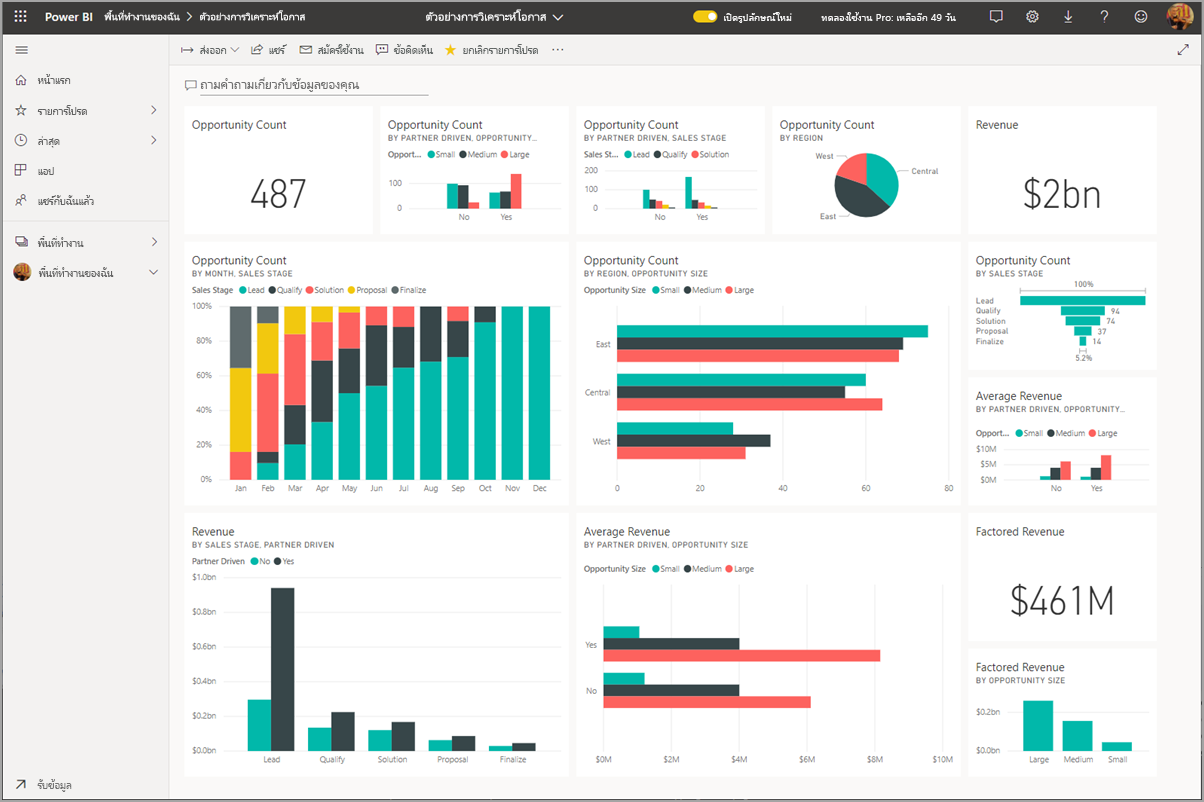
ดูแดชบอร์ดบน i โทร ของคุณ
เปิดแอป Power BI บน i โทร ของคุณ และลงชื่อเข้าใช้
ต้องการดาวน์โหลดแอป i โทร จาก Apple App Store หรือไม่
แตะแดชบอร์ดเพื่อเปิด
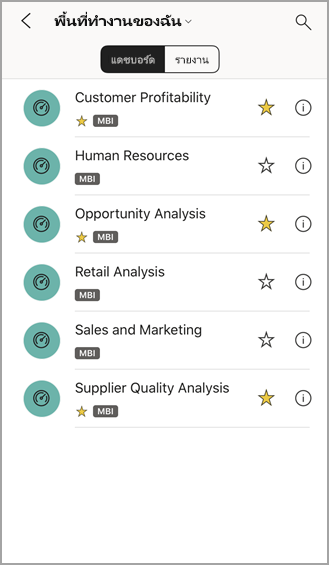
- ดาว
 สีเหลืองแสดงแดชบอร์ดที่เป็นรายการโปรด
สีเหลืองแสดงแดชบอร์ดที่เป็นรายการโปรด
ตามค่าเริ่มต้น แดชบอร์ด Power BI จะมีลักษณะแตกต่างกันเล็กน้อยบน i โทร ของคุณ ไทล์ทั้งหมดจะปรากฏในขนาดเท่ากัน และถูกจัดเรียงทีละอันจากบนลงล่าง
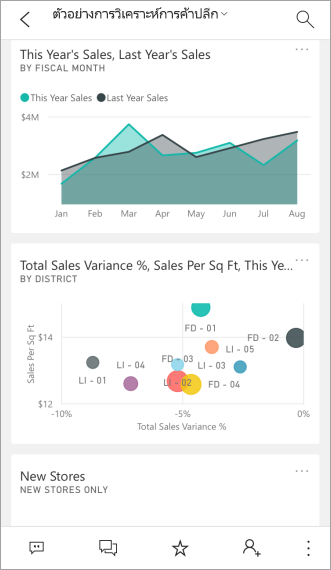
เคล็ดลับ
ถ้าคุณเป็นเจ้าของแดชบอร์ด ในบริการของ Power BI คุณสามารถสร้างมุมมองของแดชบอร์ดโดยเฉพาะสําหรับโทรศัพท์ในโหมดแนวตั้งได้
หรือเพียงแค่หมุนโทรศัพท์ของคุณมาด้านข้าง เพื่อดูแดชบอร์ดในโหมดแนวนอนบนโทรศัพท์ของคุณ
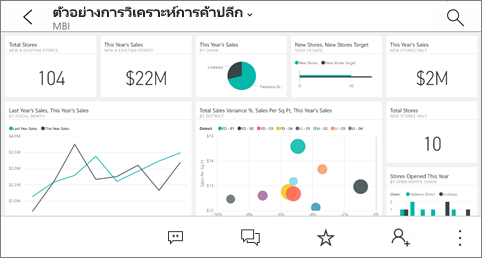
- ดาว
ปัดขึ้นและลงเพื่อดูไทล์ทั้งหมดในแดชบอร์ด คุณสามารถ:
- แตะไทล์เพื่อเปิดในโหมดโฟกัส และโต้ตอบกับข้อมูล
- แตะรูปดาว
 เพื่อทําให้เป็นรายการโปรด
เพื่อทําให้เป็นรายการโปรด - แตะ เชิญ
 เพื่อ เชิญเพื่อนร่วมงาน เพื่อดูแดชบอร์ดของคุณ
เพื่อ เชิญเพื่อนร่วมงาน เพื่อดูแดชบอร์ดของคุณ - ซิงค์แดชบอร์ดกับ Apple Watch ของคุณ
เมื่อต้องการกลับไปยังรายการของแดชบอร์ด แตะลูกศรที่อยู่ถัดจากชื่อแดชบอร์ด จากนั้นแตะ พื้นที่ทํางานของฉัน
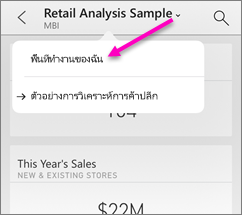
ดูแดชบอร์ดในโหมดแนวนอนใน i โทร
เพียงแค่หมุนโทรศัพท์ของคุณมาด้านข้าง เพื่อดูแดชบอร์ดในโหมดแนวนอน เค้าโครงแดชบอร์ดจะเปลี่ยนจากชุดของไทล์เป็นมุมมองของแดชบอร์ดทั้งหมด คุณจะเห็นไทล์ทั้งหมดของแดชบอร์ดเหมือนกับที่ไทล์อยู่ในบริการของ Power BI
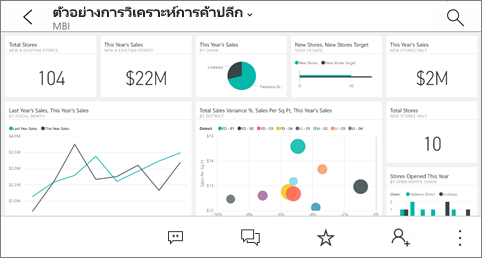
คุณสามารถใช้รูปแบบการท่าทาง "หุบนิ้ว" เมื่อต้องขยายและย่อบนพื้นที่ต่างๆ ของแดชบอร์ดของคุณ เลื่อนเพื่อนําทางนั้น และคุณยังคง สามารถแตะไทล์ เพื่อเปิดไทล์ในโหมดโฟกัส และโต้ตอบกับข้อมูลของคุณ
ดูแดชบอร์ดบน iPad ของคุณ
เปิดแอป Power BI
ต้องการ ดาวน์โหลดแอป iPad จาก Apple App Store ก่อนหรือไม่
แตะ แดชบอร์ด ที่ด้านบนของแอป
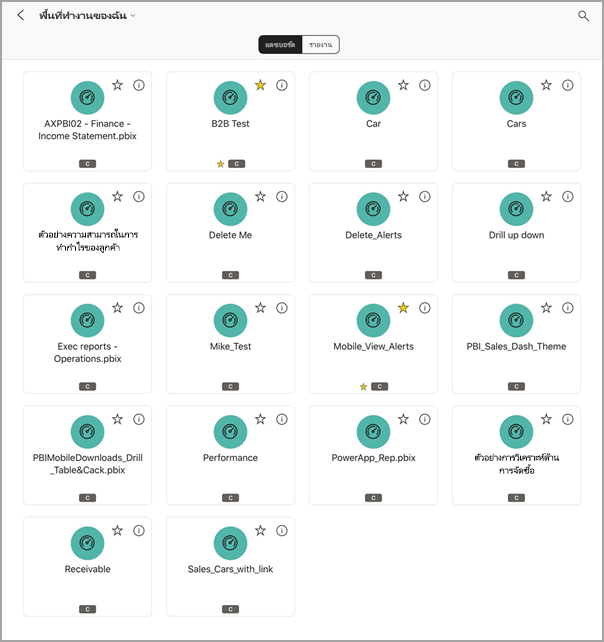
- ดาว
 สีเหลืองแสดงแดชบอร์ดที่เป็นรายการโปรด
สีเหลืองแสดงแดชบอร์ดที่เป็นรายการโปรด
- ดาว
คุณสามารถแชร์แดชบอร์ดจากพื้นที่ทํางานของคุณได้ แตะจุดไข่ปลา (...) ที่มุมขวาล่างของไทล์แดชบอร์ด และแตะ เชิญบุคคลอื่น
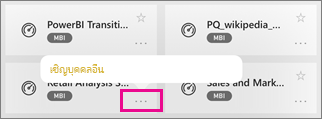
คุณยังสามารถแตะแดชบอร์ดเพื่อเปิด และดูไทล์ในแดชบอร์ดนั้น ขณะที่อยู่บนแดชบอร์ด คุณสามารถโต้ตอบกับแดชบอร์ดได้:
- แตะไทล์เพื่อโต้ตอบ กับไทล์
- เปิดรายงาน เบื้องหลังไทล์
- เชิญบุคคลอื่นเพื่อดูแดชบอร์ด
- ใส่คําอธิบายประกอบ และแชร์สแนปช็อต ของไทล์
เมื่อต้องการย้อนกลับไปยังพื้นที่ทํางานของฉัน แตะชื่อของแดชบอร์ดในมุมบนซ้าย จากนั้นแตะ พื้นที่ทํางานของฉัน
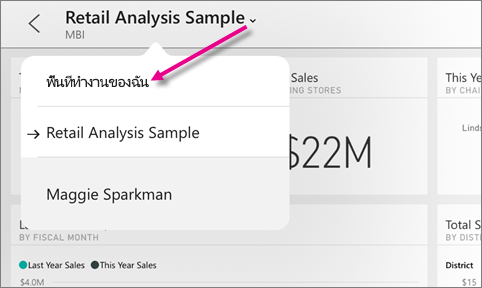
ดูแดชบอร์ดบนโทรศัพท์ Android ของคุณ
เปิดแอป Power BI บนโทรศัพท์ Android ของคุณและลงชื่อเข้าใช้
ต้องการ ดาวน์โหลดแอป Android ก่อนหรือไม่
แตะแดชบอร์ดเพื่อเปิด
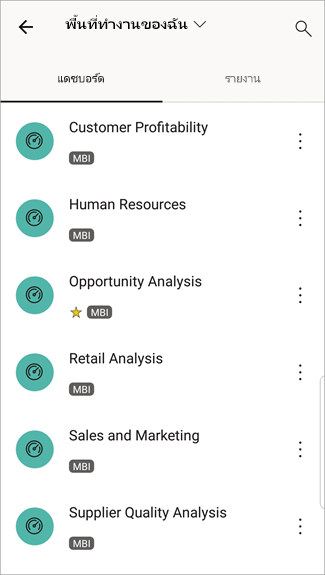
ดาว
 สีเหลืองแสดงแดชบอร์ดที่เป็นรายการโปรด
สีเหลืองแสดงแดชบอร์ดที่เป็นรายการโปรดแดชบอร์ด Power BI จะมีลักษณะแตกต่างกันเล็กน้อยบนโทรศัพท์ Android ของคุณ ไทล์ทั้งหมดจะปรากฏในความกว้างเดียวกัน และถูกจัดเรียงทีละอันจากบนลงล่าง
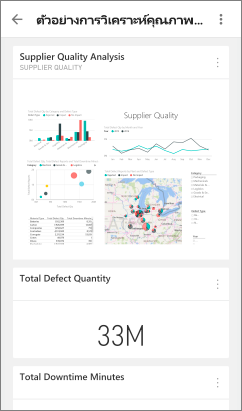
ถ้าคุณเป็นเจ้าของแดชบอร์ด ในบริการของ Power BI คุณสามารถสร้างมุมมองของแดชบอร์ดโดยเฉพาะสําหรับโทรศัพท์ในโหมดแนวตั้งได้
ในขณะที่อยู่บนแดชบอร์ด คุณสามารถแตะที่ปุ่มตัวเลือกเพิ่มเติมแนวตั้ง (...) ที่อยู่ถัดจากชื่อเพื่อเชิญเพื่อนร่วมงาน รีเฟรช หรือรับข้อมูลเกี่ยวกับแดชบอร์ด:
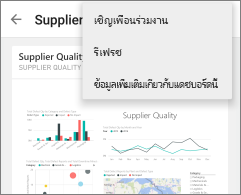
ปัดขึ้นและลงเพื่อดูไทล์ทั้งหมดในแดชบอร์ด
เมื่อต้องการย้อนกลับไปยังหน้าแรกของแดชบอร์ด แตะชื่อแดชบอร์ดเพื่อเปิดบันทึกการแสดงเส้นทาง จากนั้นแตะ พื้นที่ทํางานของฉัน
ดูแดชบอร์ดบนแท็บเล็ต Android ของคุณ
เปิดแอป Power BI บนแท็บเล็ต Android ของคุณและลงชื่อเข้าใช้
ต้องการ ดาวน์โหลดแอป Android ก่อนหรือไม่
แตะแดชบอร์ดเพื่อเปิด
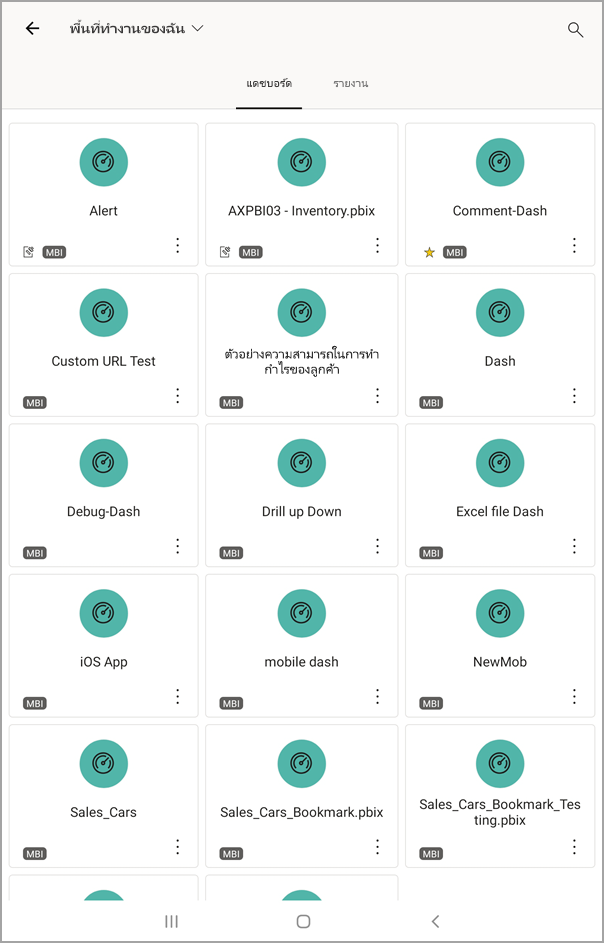
- ดาว
 สีเหลืองแสดงแดชบอร์ดที่เป็นรายการโปรด
สีเหลืองแสดงแดชบอร์ดที่เป็นรายการโปรด
- ดาว
ในขณะที่อยู่บนแดชบอร์ด คุณสามารถแตะที่ปุ่มตัวเลือกเพิ่มเติมแนวตั้ง (...) ที่อยู่ถัดจากชื่อเพื่อเชิญเพื่อนร่วมงาน รีเฟรช หรือรับข้อมูลเกี่ยวกับแดชบอร์ด:
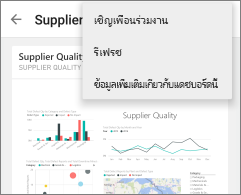
ปัดขึ้นและลงเพื่อดูไทล์ทั้งหมดในแดชบอร์ด
คุณสามารถใช้รูปแบบการท่าทาง "หุบนิ้ว" เมื่อต้องขยายและย่อบนพื้นที่ต่างๆ ของแดชบอร์ดของคุณ เลื่อนเพื่อนําทางนั้น และคุณยังคง สามารถแตะไทล์ เพื่อเปิดไทล์ในโหมดโฟกัส และโต้ตอบกับข้อมูลของคุณ
เมื่อต้องการย้อนกลับไปยังหน้าแรกของแดชบอร์ด แตะชื่อแดชบอร์ดเพื่อเปิดบันทึกการแสดงเส้นทาง จากนั้นแตะ พื้นที่ทํางานของฉัน:
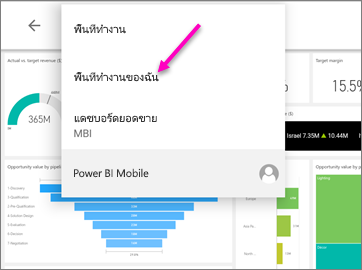
คุณสามารถใช้รูปแบบการท่าทาง "หุบนิ้ว" เมื่อต้องขยายและย่อบนพื้นที่ต่างๆ ของแดชบอร์ดของคุณ เลื่อนเพื่อนําทางนั้น และคุณยังคง สามารถแตะไทล์ เพื่อเปิดไทล์ในโหมดโฟกัส และโต้ตอบกับข้อมูลของคุณ
สร้างมุมมองโทรศัพท์ของแดชบอร์ดในบริการของ Power BI
ถ้าคุณเป็นเจ้าของแดชบอร์ด ในบริการของ Power BI คุณสามารถสร้างมุมมองของแดชบอร์ดโดยเฉพาะสําหรับโทรศัพท์ในโหมดแนวตั้งได้
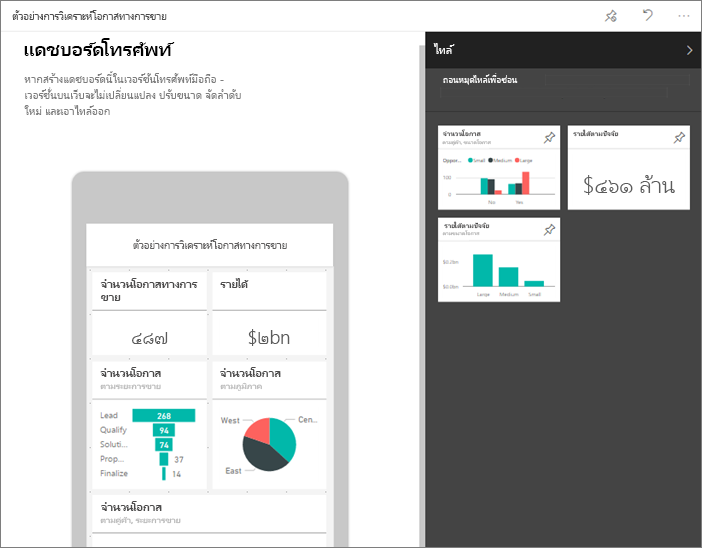
อ่านเพิ่มเติมเกี่ยวกับสร้างมุมมองโทรศัพท์ของแดชบอร์ด
เนื้อหาที่เกี่ยวข้อง
- ดาวน์โหลดแอป Android จาก Google play
- เริ่มต้นใช้งานแอป Android สําหรับ Power BI
- Power BI คืออะไร
- คำถาม ลองถามชุมชน Power BI